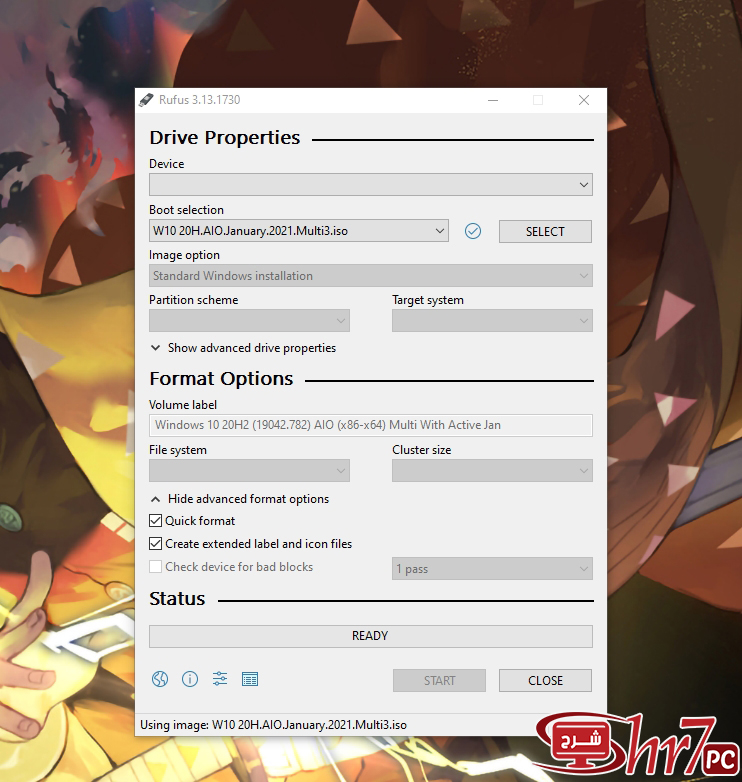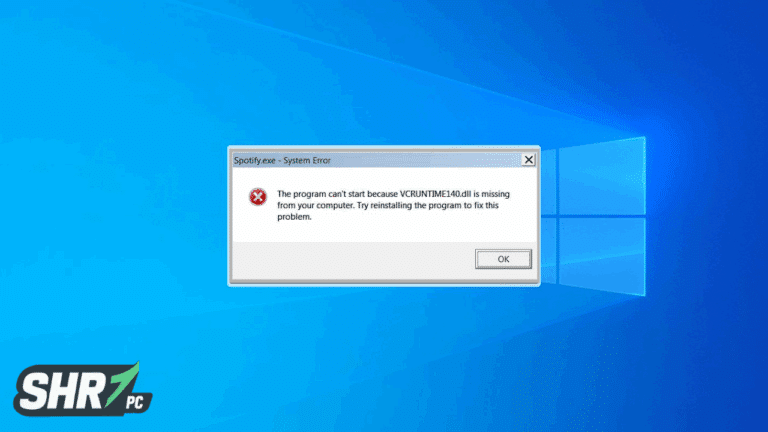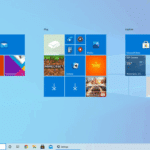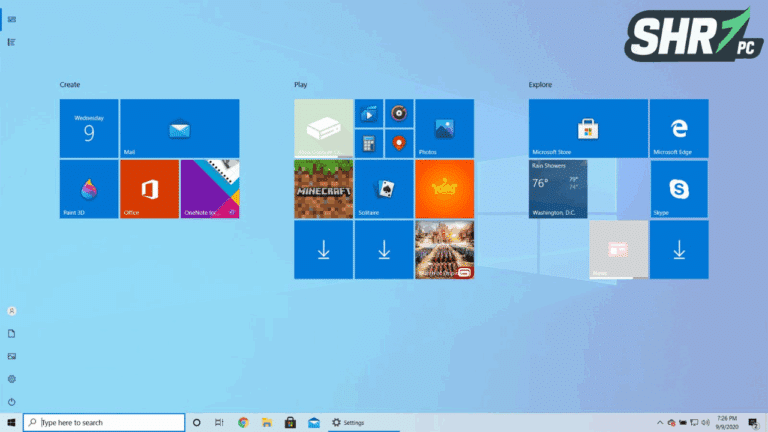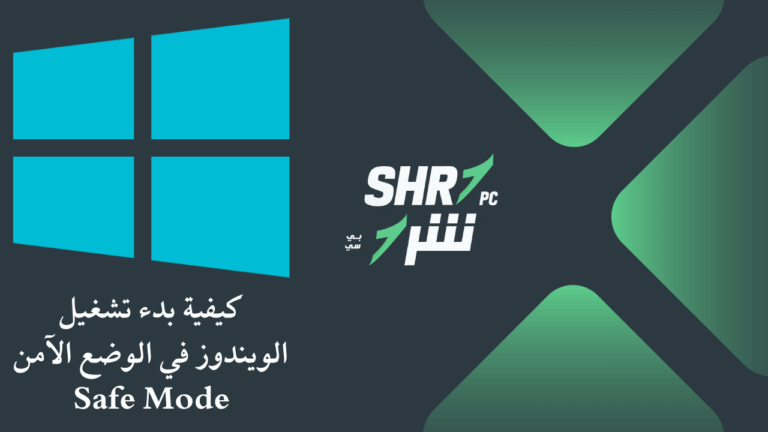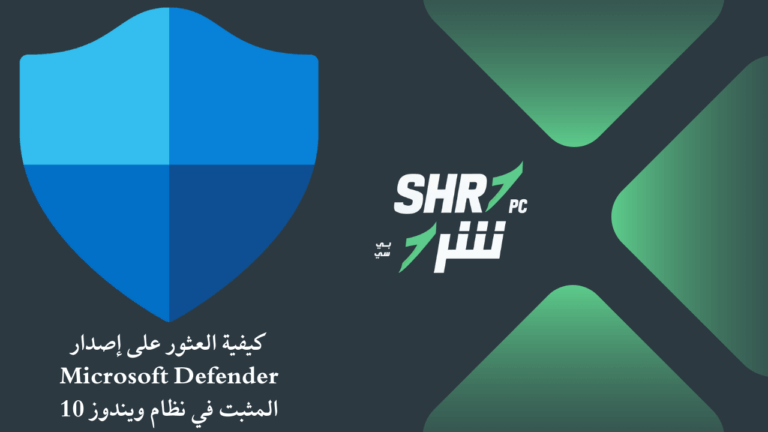طريقة تحميل ويندوز 11 من مايكروسوفت
طريقة تحميل ويندوز 11 من مايكروسوفت, في الفترات الاخيرة قامت شركة مايكروسوفت المشهورة بأصدار نسخة تجريبية من الويندوز المنتظر بشدة Windows 11 ويستطيع مستخدمين والمشتركين في برنامج windows insider تنزيل الويندوز بشكل مجانى وتخربته حتي تصدر النسخة الرسمية والتي من المتوقع أنها ستكون في شهر أكتوبر القادم.
يرغب بعض الناس بتحميل الويندز بشكل منفصل وليس كتحديث للويندوز المستخدم ولكن علي الاقل يكون بصيغه ISO ويقومون بحرقها علي فلاشة لأستخدامها في اي وقت يريدونه علي أي جهاز ويوجد طريقتين تستطيع من خلالهم تحميل الويندوز بصيغه ISO و سنحاول شرحهم بشكل مبسط في هذا المقال ونبدأ بأول طريقة وهي الطريقة الرسمية.
تحميل ويندوز 11 من ميكروسوفت
تحميل ويندوز 11 عن طريق UUP Dump
الخطوة الاخيرة في الموقع الان وستجدها كما في الصورة التالية ويجب عليك التأكد من أن أختيار “Download and convert to ISO” مُفعل و ستجد علي اليمين حجم الويندوز واللغه للتأكد من الاعدادات التي قمت بأختيارها وبعد ذلك قم بالضغط علي Create download package.
وبهذا نكون انتهينا وبعد الانتهاء من التحميل الان قم بالتوجه إلي الملف وقم بفك ضغطه واضغط عليه مرتين بالماوس لتبدأ الان عملية التحميل ولكن للاسف أن البرنامج يقوم بالتحميل عن طريق موجه الاوامر CMD الخاص بالويندوز حيث يقوم بتحميل الملفات علي الجهاز وبعد ذلك يقوم بدمجها معاً وتحويلها لملف ISO وللاسف لن تستطيع ايقاف التحميل او حتي معرفة التقدم حتي يقوم بالانتهاء وهذا بالطبع يعتمد علي سرعة الانترنت لديك وعلي نوع الهارد الذي يقوم بالتحميل عليه وسيكون أسرع بالطبع لو كان SSD وقد تستغرق العملية حوالي 30 دقيقة حتي انتهاء التحميل كما هو موضح بالصورة وعند الانتهاء ستتحول الشاشة من اللون الاسود إلي أزرق ويوجد بالاسفل “press 0 to exit” وبعد يكون أنتهي من التحميل.